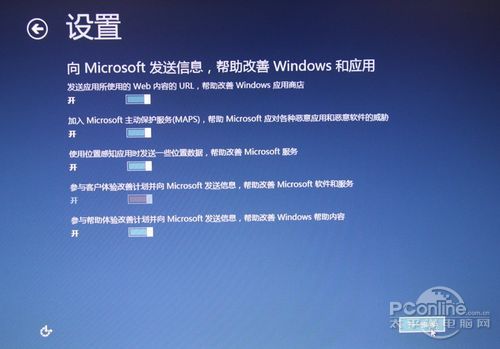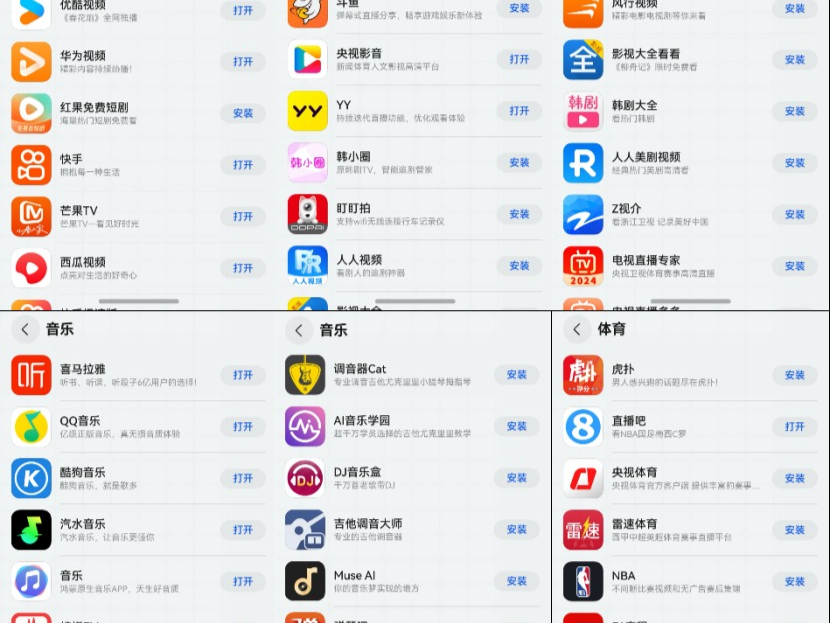|
然后设置向微软发送信息相关选项; 接着是设置在线查询问题的解决办法和应用分享的相关选项; 最后便是设置时钟、语言和区域; 在完成一系列的电脑设置之后,Win8用户即可登录到电脑了,登录电脑前,需先填写用户名和密码,及密码提示。在这里需要注意的是,用户名是不能包含符号“@”的。 Win8登陆准备时! 填写好自己的用户名和密码之后,就可以登录Windows 8系统了,心里是不是有些心花怒放呢? 顺利进入Windows 8系统后,映入眼帘的便是Win8所主打的Metro UI界面,这也标志着用户已成功安装Windows 8操作系统。
|
正在阅读:Win8安装教程!用U盘安装Win8只需三步Win8安装教程!用U盘安装Win8只需三步
2012-03-01 04:04
出处:PConline原创
责任编辑:wujinlong
键盘也能翻页,试试“← →”键